随着miui的不断升级,“锁屏”小部件居然找不到了?下面给小伙伴们说说小米手机12当前最新版本13.0.41下如何操作。
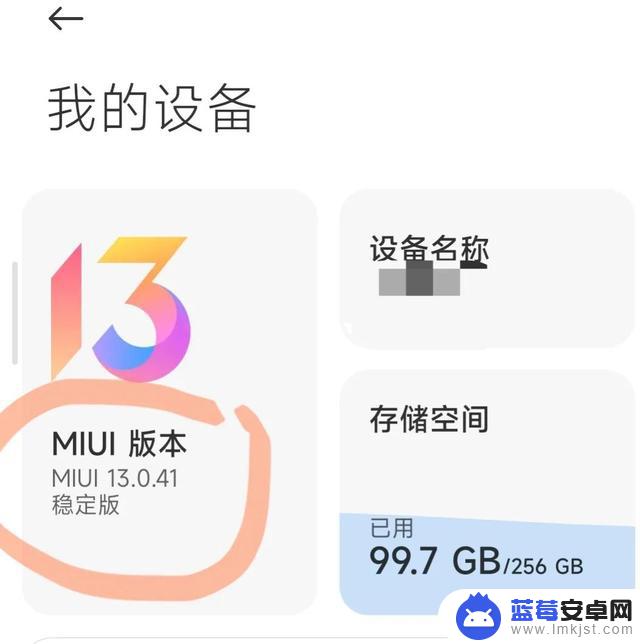
按桌面空白处直到出现如下编辑桌面的状态:然后点击最下方的“添加小部件”,
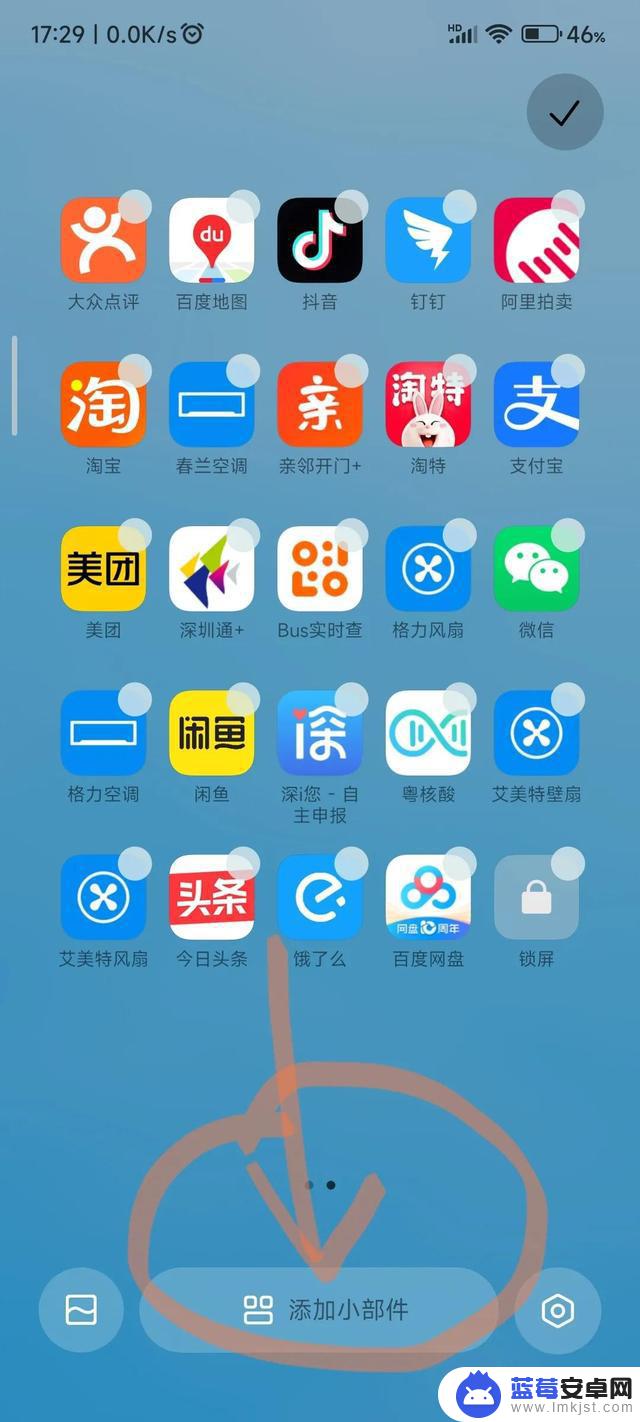
在“添加小部件”界面下往下拉。直到看到“支持小部件应用”,再点击右边的“全部”:
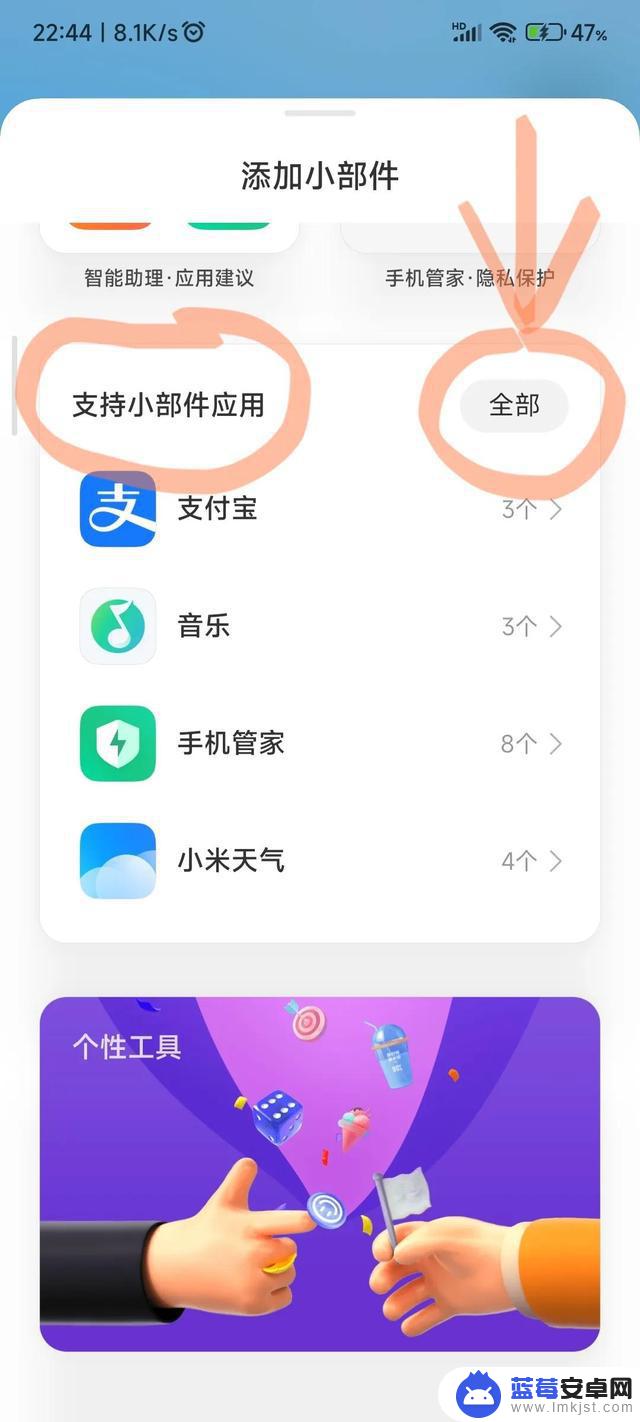
进入“支持小部件应用”的界面后再点击界面最下方的“安卓小部件”:
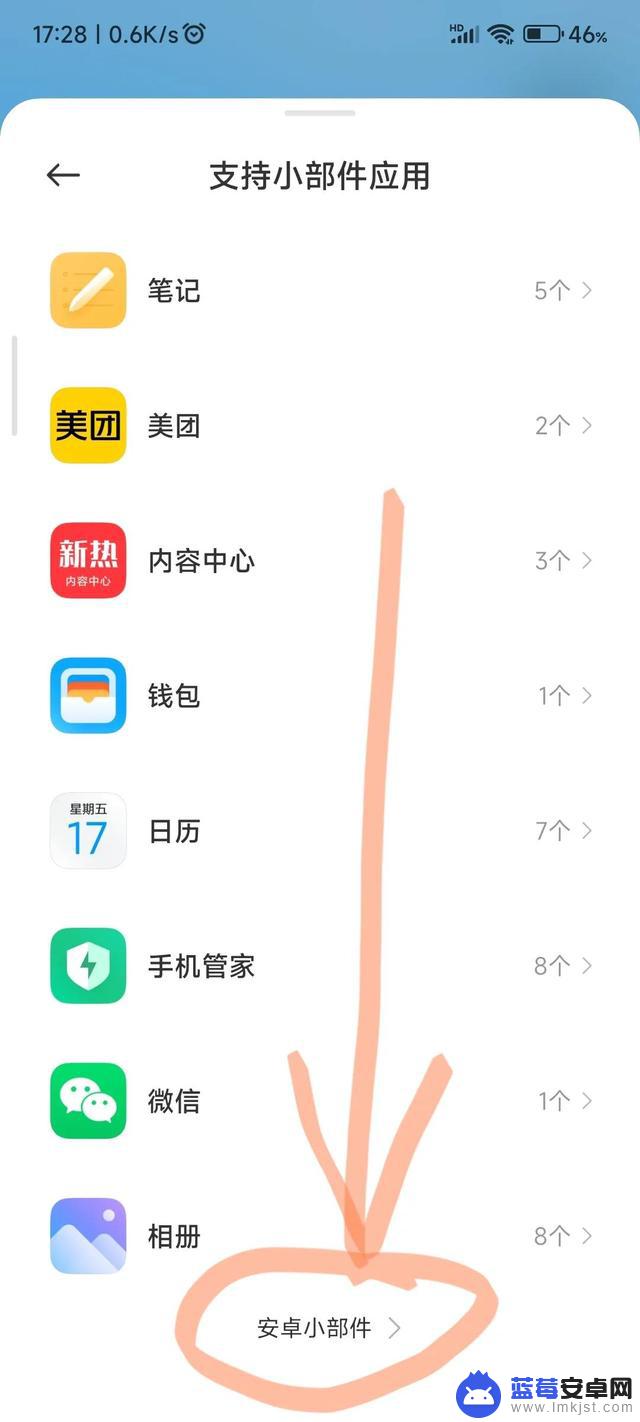
然后,出现“添加小部件”的界面,就看到“锁屏”了,点击它就可以将它放到手机桌面上了,再把它调整到自己想要的位置就可以了!
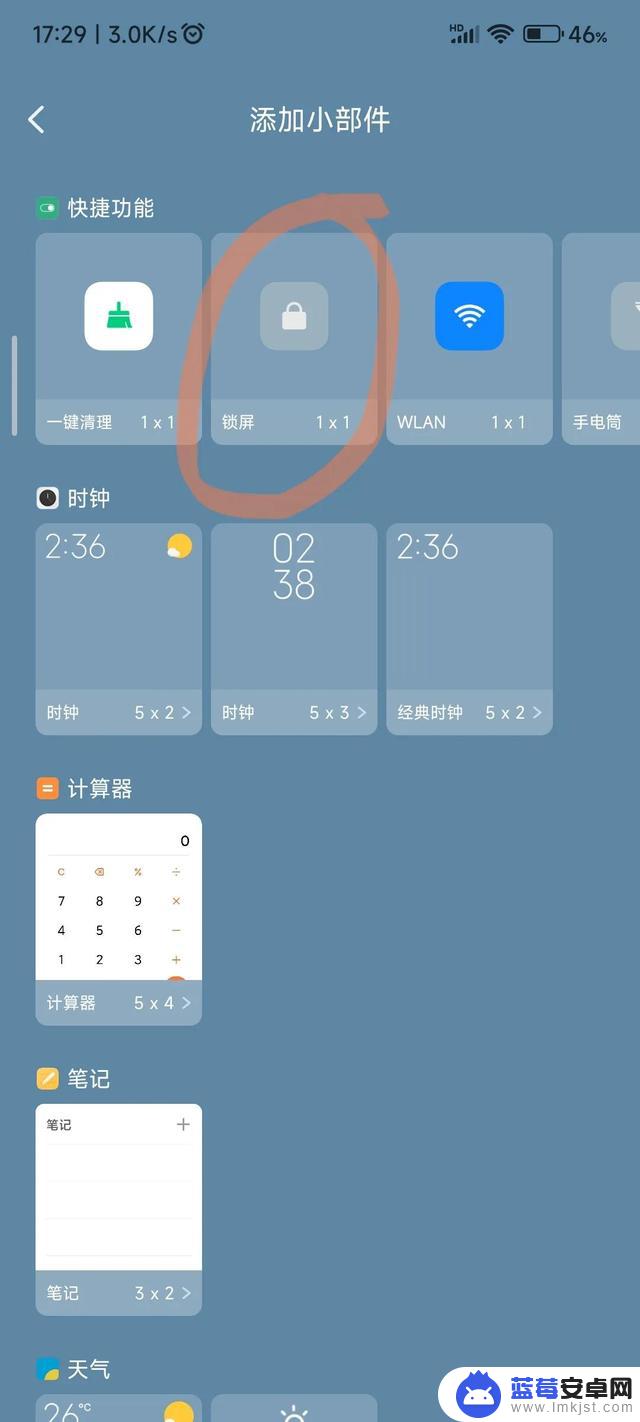
效果如下图:点一下它就可以关屏了。
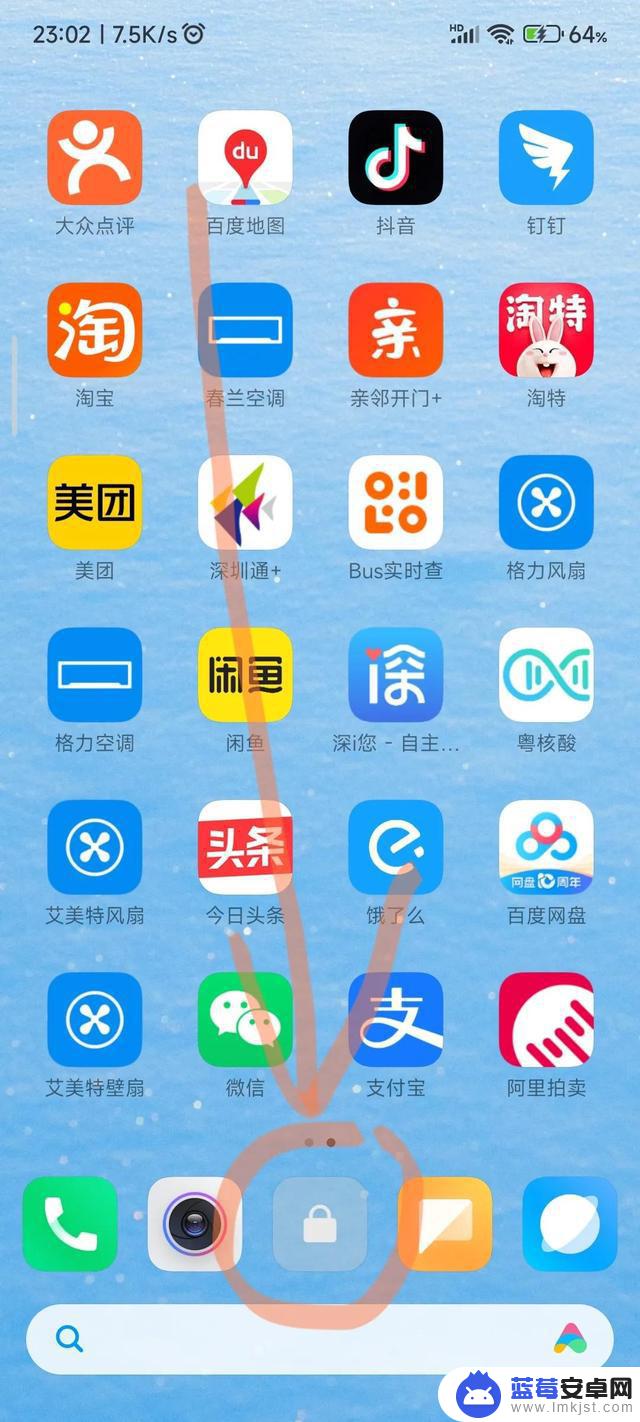
关屏状态下,在手机屏幕的指纹锁附近点一下就可以点亮屏幕了,实现了延长手机实体按键的效果!
以上就是如何设置手机指纹锁屏的全部内容,希望能够对大家有所帮助。












